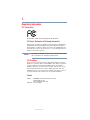Toshiba Canvio Basics HDTB110XK3AA Manual de usuario
- Tipo
- Manual de usuario

GMAA00388010 / 593718-A1
04/12
English/Español
Toshiba Automatic Backup
Portable Hard Drive
User's Manual
La página se está cargando...
La página se está cargando...
La página se está cargando...
La página se está cargando...
La página se está cargando...
La página se está cargando...
La página se está cargando...
La página se está cargando...
La página se está cargando...
La página se está cargando...
La página se está cargando...
La página se está cargando...

Disco duro portátil para
copias de seguridad
automáticas de Toshiba
Manual del usuario

2
5.375 x 8.375 ver 2.3
Información reglamentaria
Información de la FCC
Nombre del producto: Disco duro portátil para copias de seguridad automáticas
de Toshiba
Aviso de la FCC “Información sobre la declaración de
conformidad”
Este equipo cumple con la Parte 15 de las normas de la Comisión Federal de
Comunicaciones de Estados Unidos (Federal Communications Commission o
FCC) para los equipos de tecnología de la información. El funcionamiento de
este producto está sujeto a las siguientes dos condiciones: (1) este dispositivo no
debe ocasionar interferencias perjudiciales y (2) este dispositivo debe aceptar
toda interferencia, incluidas aquellas que puedan comprometer su
funcionamiento.
Cualquier cambio o modificación del dispositivo, su método de conexión
y/o los cables pueden invalidar el derecho del usuario a utilizar el equipo.
Requisitos de la FCC
El dispositivo se probó y se comprobó que cumple con los límites para
dispositivos digitales de Clase B, en virtud de la Parte 15 de las normas de la
FCC. Estos límites están diseñados para proporcionar una protección razonable
contra interferencias perjudiciales en una instalación residencial. Este dispositivo
genera, utiliza y puede irradiar energía de radiofrecuencia y, si no se instala y
utiliza conforme a las instrucciones, puede provocar interferencias perjudiciales
en comunicaciones de radio y televisión. Sin embargo, no se garantiza que no
habrá interferencias en una instalación en particular.
Contacto
Dirección: TOSHIBA America Information Systems, Inc.
9740 Irvine Boulevard
Irvine, California 92618-1697
Teléfono: (949) 583-3000
N O T
A

3
5.375 x 8.375 ver 2.3
Definiciones e introducción
Definiciones
Para garantizar que esta guía se comprenda fácilmente los siguientes términos,
como se definen a continuación, se usarán a través de ella.
Hacer copias de seguridad y restaurar
Los daños al disco duro o la corrupción por virus pueden causar pérdida de datos,
los cuales también pueden ser borrados accidentalmente o robados. Hacer copias
de seguridad se refiere al proceso de realizar copias adicionales de los datos para
salvaguardarlos. Restaurar se refiere a la recuperación de archivos perdidos o
corrompidos usando copias de seguridad de los datos.
Al hacer una copia de seguridad simplemente se copia el contenido de su
computadora en el Disco duro portátil para copias de seguridad automáticas de
Toshiba, sin eliminar ningún contenido del disco duro de la computadora.
Al restaurar el contenido desde una copia de seguridad simplemente se copia el
contenido del Disco duro portátil para copias de seguridad automáticas de
Toshiba en la computadora sin eliminar ningún contenido de este disco.
El Disco duro portátil para copias de seguridad automáticas de Toshiba no
elimina nada en el disco duro de la computadora durante del proceso de
hacer copias de seguridad. Simplemente copia el contenido de la
computadora en el Disco duro portátil para copias de seguridad automáticas
de Toshiba. Igualmente, durante la restauración no se elimina ninguna
información en el Disco duro portátil para copias de seguridad automáticas
de Toshiba. El contenido simplemente se copia (es decir, se restaura) en su
computadora desde el Disco duro portátil para copias de seguridad
automáticas de Toshiba.
Posteriormente cuando se hagan copias de seguridad todo el contenido nuevo y el
contenido que se haya modificado desde la última copia de seguridad se copiarán
en el Disco duro portátil para copias de seguridad automáticas de Toshiba.
Durante este proceso todos los archivos viejos se remplazan (es decir, se
sobrescriben) con las revisiones nuevas.
Contenido
El Disco duro portátil para copias de seguridad automáticas de Toshiba fue
diseñado para hacer copias de seguridad solamente de los datos creados o
copiados por usted en la computadora – fotos, películas, música y archivos.
En esta guía usamos la expresión “contenido” para referirnos a estos datos.
El Disco duro portátil para copias de seguridad automáticas de Toshiba no hace
copias de seguridad del sistema operativo o del software (por ejemplo,
Windows).
N O T
A

4
5.375 x 8.375 ver 2.3
Declaración de derechos de autor
Los derechos de autor de esta guía son propiedad de Toshiba America
Information Systems, Inc que se reserva todos los derechos. De acuerdo con las
leyes de derechos de autor, esta guía no puede reproducirse en forma alguna sin el
permiso previo y por escrito de Toshiba. Sin embargo, Toshiba no asume ninguna
responsabilidad de patente respecto al uso de la información incluida en este
manual.
©2012 Toshiba America Information Systems, Inc. Todos los derechos
reservados.
Marcas comerciales
Microsoft, Windows y Windows Vista son marcas registradas o marcas
comerciales de Microsoft Corporation en Estados Unidos y/u otros países.
Otros nombres de marcas y productos son marcas comerciales o marcas
registradas de sus respectivas compañías.

5
5.375 x 8.375 ver 2.3
Contenido
Capítulo 1: Bienvenido al programa de copias de seguridad
NTI Pocket Data Backup......................................6
Aspectos generales...................................................6
Contenido de la caja..................................................7
Cómo ejecutar el programa Pocket Data Backup ......7
Esquema general de la pantalla principal ............7
Capítulo 2: Cómo hacer copias de seguridad.............................8
Capítulo 3: Cómo restaurar datos............................................. 10
Si necesita ayuda adicional .....................................13
Contacto con Toshiba .......................................13

6
Capítulo 1
Bienvenido al programa
de copias de seguridad
NTI Pocket Data Backup
Aspectos generales
El programa de copias de seguridad NTI Pocket Data Backup viene
incorporado en el Disco duro portátil para copias de seguridad
automáticas de Toshiba.
El programa Pocket Data Backup permite que los usuarios de
Windows
®
hagan copias de seguridad de sus archivos en el Disco
duro portátil para copias de seguridad automáticas de Toshiba.
Es una aplicación autónoma para hacer copias de seguridad que es
fácil de usar y funciona desde el Disco duro portátil para copias de
seguridad automáticas de Toshiba al que está integrada. Proteja sus
fotos, música, videos y otros archivos de datos en su formato
original para acceder a ellos fácilmente.
Después de la configuración inicial el programa Pocket Data
Backup se iniciará automáticamente cada vez que conecte el Disco
duro portátil para copias de seguridad automáticas de Toshiba.

7
Bienvenido al programa de copias de seguridad NTI Pocket Data Backup
Contenido de la caja
Compruebe que la caja contenga todos los artículos siguientes:
Cómo ejecutar el programa Pocket Data Backup
Haga doble clic en PocketDataBackup.exe en el Disco duro
portátil para copias de seguridad automáticas de Toshiba.
Esquema general de la pantalla principal
Esta pantalla permite que los usuarios seleccionen hacer copias de
seguridad o restaurar datos desde las copias de seguridad.
(Imagen de muestra) Pantalla principal
La capacidad y el uso actual del Disco duro portátil para copias de
seguridad automáticas de Toshiba aparecen en la parte inferior de
esta pantalla.
Si no se detecta ninguna información para restaurar el botón
Restaurar estará deshabilitado (atenuado).
Guía de instalación
rápida
Disco duro portátil para
copias de seguridad
automáticas de Toshiba
Cable USB Guía de instalación rápida

8
Capítulo 2
Cómo hacer copias de
seguridad
1 Haga clic en el botón Backup (Hacer copias de seguridad) en
la pantalla principal.
Aparece la siguiente pantalla donde se seleccionan los datos a copiar.
(Imagen de muestra) Ventana Copiado de seguridad

9
Cómo hacer copias de seguridad
Seleccione las categorías de archivos de los que desea hacer copias
de seguridad marcando las casillas de verificación ubicadas al lado
de las categorías.
Se escanea el volumen principal de arranque en búsqueda de los
archivos, y el número de elementos y la cantidad total de datos
encontrados se muestra debajo de cada categoría.
Haga clic en el botón Backup (Hacer copias de seguridad) para
empezar a hacer copias de seguridad. Se hacen copias de seguridad
de todos los datos en el Disco duro portátil para copias de seguridad
automáticas de Toshiba donde reside la aplicación Pocket Data
Backup.
Cuando finaliza el proceso de copiado, se instala una pequeña
aplicación de inicio en su computadora Windows que permite que
el programa Pocket Data Backup empiece a hacer copias de
seguridad automáticamente la próxima vez que se conecte el Disco
duro portátil para copias de seguridad automáticas de Toshiba.
El ícono del programa Pocket Data Backup aparece en el área de
notificación de la barra de tareas cuando el programa está instalado.
Durante el proceso del copiado de seguridad aparece un globo que
muestra el progreso.
(Imagen de muestra) Progreso del copiado de seguridad

10
Capítulo 3
Cómo restaurar datos
1 Haga clic en el botón Restore (Restaurar) en la pantalla
principal.
Para restaurar los archivos puede usar la opción de restauración
fácil, EZ Restore, o la opción avanzada, Advanced Restore.

11
Cómo restaurar datos
Para restaurar usando EZ Restore:
(Imagen de muestra) Ficha EZ Restore
Seleccione las categorías de archivos que desea restaurar. Estas
categorías se buscan en las copias de seguridad.

12
Cómo restaurar datos
Para restaurar usando la opción Advanced Restore:
(Imagen de muestra) Ficha Advanced Restore
Seleccione categorías enteras de archivos en el panel de la izquierda
o resalte la categoría para ver una lista completa de los archivos
contenidos en esa categoría en el panel de la derecha. Los archivos
en el panel de la derecha se pueden seleccionar individualmente
para restaurar un solo archivo o una selección de pocos archivos.
A continuación escoja el lugar donde desea restaurar los archivos
seleccionando ya sea Original Location (Ubicación original) o
Different Location (Ubicación diferente). Cuando restaure los
archivos en la ubicación original seleccione Overwrite Original
Files (Sobrescribir archivos originales) para reemplazar los
archivos existentes con los archivos de las copias de seguridad.
Cuando seleccione el botón Different Location (Ubicación
diferente) aparecerá un cuadro de diálogo que le permite
seleccionar una ubicación diferente.
Haga clic en Restore (Restaurar) para empezar a restaurar los
archivos.

13
Si necesita ayuda adicional
Si necesita ayuda adicional
Contacto con Toshiba
Sitio web de asistencia técnica de Toshiba
support.toshiba.com
Contacto telefónico con Toshiba
Centro de asistencia al cliente de Toshiba:
Al (888) 592-0944 dentro de Estados Unidos
Al (949) 583-3305 desde fuera de Estados Unidos
Transcripción de documentos
ToshibaAutomaticBackup Portable Hard Drive User's Manual English/Español GMAA00388010 / 593718-A1 04/12 Disco duro portátil para copias de seguridad automáticas de Toshiba Manual del usuario 2 Información reglamentaria Información de la FCC Nombre del producto: Disco duro portátil para copias de seguridad automáticas de Toshiba Aviso de la FCC “Información sobre la declaración de conformidad” Este equipo cumple con la Parte 15 de las normas de la Comisión Federal de Comunicaciones de Estados Unidos (Federal Communications Commission o FCC) para los equipos de tecnología de la información. El funcionamiento de este producto está sujeto a las siguientes dos condiciones: (1) este dispositivo no debe ocasionar interferencias perjudiciales y (2) este dispositivo debe aceptar toda interferencia, incluidas aquellas que puedan comprometer su funcionamiento. NOTA Cualquier cambio o modificación del dispositivo, su método de conexión y/o los cables pueden invalidar el derecho del usuario a utilizar el equipo. Requisitos de la FCC El dispositivo se probó y se comprobó que cumple con los límites para dispositivos digitales de Clase B, en virtud de la Parte 15 de las normas de la FCC. Estos límites están diseñados para proporcionar una protección razonable contra interferencias perjudiciales en una instalación residencial. Este dispositivo genera, utiliza y puede irradiar energía de radiofrecuencia y, si no se instala y utiliza conforme a las instrucciones, puede provocar interferencias perjudiciales en comunicaciones de radio y televisión. Sin embargo, no se garantiza que no habrá interferencias en una instalación en particular. Contacto Dirección: TOSHIBA America Information Systems, Inc. 9740 Irvine Boulevard Irvine, California 92618-1697 Teléfono: (949) 583-3000 5.375 x 8.375 ver 2.3 3 Definiciones e introducción Definiciones Para garantizar que esta guía se comprenda fácilmente los siguientes términos, como se definen a continuación, se usarán a través de ella. Hacer copias de seguridad y restaurar Los daños al disco duro o la corrupción por virus pueden causar pérdida de datos, los cuales también pueden ser borrados accidentalmente o robados. Hacer copias de seguridad se refiere al proceso de realizar copias adicionales de los datos para salvaguardarlos. Restaurar se refiere a la recuperación de archivos perdidos o corrompidos usando copias de seguridad de los datos. Al hacer una copia de seguridad simplemente se copia el contenido de su computadora en el Disco duro portátil para copias de seguridad automáticas de Toshiba, sin eliminar ningún contenido del disco duro de la computadora. Al restaurar el contenido desde una copia de seguridad simplemente se copia el contenido del Disco duro portátil para copias de seguridad automáticas de Toshiba en la computadora sin eliminar ningún contenido de este disco. NOTA El Disco duro portátil para copias de seguridad automáticas de Toshiba no elimina nada en el disco duro de la computadora durante del proceso de hacer copias de seguridad. Simplemente copia el contenido de la computadora en el Disco duro portátil para copias de seguridad automáticas de Toshiba. Igualmente, durante la restauración no se elimina ninguna información en el Disco duro portátil para copias de seguridad automáticas de Toshiba. El contenido simplemente se copia (es decir, se restaura) en su computadora desde el Disco duro portátil para copias de seguridad automáticas de Toshiba. Posteriormente cuando se hagan copias de seguridad todo el contenido nuevo y el contenido que se haya modificado desde la última copia de seguridad se copiarán en el Disco duro portátil para copias de seguridad automáticas de Toshiba. Durante este proceso todos los archivos viejos se remplazan (es decir, se sobrescriben) con las revisiones nuevas. Contenido El Disco duro portátil para copias de seguridad automáticas de Toshiba fue diseñado para hacer copias de seguridad solamente de los datos creados o copiados por usted en la computadora – fotos, películas, música y archivos. En esta guía usamos la expresión “contenido” para referirnos a estos datos. El Disco duro portátil para copias de seguridad automáticas de Toshiba no hace copias de seguridad del sistema operativo o del software (por ejemplo, Windows). 5.375 x 8.375 ver 2.3 4 Declaración de derechos de autor Los derechos de autor de esta guía son propiedad de Toshiba America Information Systems, Inc que se reserva todos los derechos. De acuerdo con las leyes de derechos de autor, esta guía no puede reproducirse en forma alguna sin el permiso previo y por escrito de Toshiba. Sin embargo, Toshiba no asume ninguna responsabilidad de patente respecto al uso de la información incluida en este manual. ©2012 Toshiba America Information Systems, Inc. Todos los derechos reservados. Marcas comerciales Microsoft, Windows y Windows Vista son marcas registradas o marcas comerciales de Microsoft Corporation en Estados Unidos y/u otros países. Otros nombres de marcas y productos son marcas comerciales o marcas registradas de sus respectivas compañías. 5.375 x 8.375 ver 2.3 Contenido Capítulo 1: Bienvenido al programa de copias de seguridad NTI Pocket Data Backup......................................6 Aspectos generales ...................................................6 Contenido de la caja..................................................7 Cómo ejecutar el programa Pocket Data Backup ......7 Esquema general de la pantalla principal ............7 Capítulo 2: Cómo hacer copias de seguridad.............................8 Capítulo 3: Cómo restaurar datos............................................. 10 Si necesita ayuda adicional .....................................13 Contacto con Toshiba .......................................13 5 5.375 x 8.375 ver 2.3 Capítulo 1 Bienvenido al programa de copias de seguridad NTI Pocket Data Backup Aspectos generales El programa de copias de seguridad NTI Pocket Data Backup viene incorporado en el Disco duro portátil para copias de seguridad automáticas de Toshiba. El programa Pocket Data Backup permite que los usuarios de Windows® hagan copias de seguridad de sus archivos en el Disco duro portátil para copias de seguridad automáticas de Toshiba. Es una aplicación autónoma para hacer copias de seguridad que es fácil de usar y funciona desde el Disco duro portátil para copias de seguridad automáticas de Toshiba al que está integrada. Proteja sus fotos, música, videos y otros archivos de datos en su formato original para acceder a ellos fácilmente. Después de la configuración inicial el programa Pocket Data Backup se iniciará automáticamente cada vez que conecte el Disco duro portátil para copias de seguridad automáticas de Toshiba. 6 Bienvenido al programa de copias de seguridad NTI Pocket Data Backup 7 Contenido de la caja Compruebe que la caja contenga todos los artículos siguientes: Guía de instalación rápida Disco duro portátil para copias de seguridad automáticas de Toshiba Cable USB Guía de instalación rápida Cómo ejecutar el programa Pocket Data Backup Haga doble clic en PocketDataBackup.exe en el Disco duro portátil para copias de seguridad automáticas de Toshiba. Esquema general de la pantalla principal Esta pantalla permite que los usuarios seleccionen hacer copias de seguridad o restaurar datos desde las copias de seguridad. (Imagen de muestra) Pantalla principal La capacidad y el uso actual del Disco duro portátil para copias de seguridad automáticas de Toshiba aparecen en la parte inferior de esta pantalla. Si no se detecta ninguna información para restaurar el botón Restaurar estará deshabilitado (atenuado). Capítulo 2 Cómo hacer copias de seguridad 1 Haga clic en el botón Backup (Hacer copias de seguridad) en la pantalla principal. Aparece la siguiente pantalla donde se seleccionan los datos a copiar. (Imagen de muestra) Ventana Copiado de seguridad 8 Cómo hacer copias de seguridad 9 Seleccione las categorías de archivos de los que desea hacer copias de seguridad marcando las casillas de verificación ubicadas al lado de las categorías. Se escanea el volumen principal de arranque en búsqueda de los archivos, y el número de elementos y la cantidad total de datos encontrados se muestra debajo de cada categoría. Haga clic en el botón Backup (Hacer copias de seguridad) para empezar a hacer copias de seguridad. Se hacen copias de seguridad de todos los datos en el Disco duro portátil para copias de seguridad automáticas de Toshiba donde reside la aplicación Pocket Data Backup. Cuando finaliza el proceso de copiado, se instala una pequeña aplicación de inicio en su computadora Windows que permite que el programa Pocket Data Backup empiece a hacer copias de seguridad automáticamente la próxima vez que se conecte el Disco duro portátil para copias de seguridad automáticas de Toshiba. El ícono del programa Pocket Data Backup aparece en el área de notificación de la barra de tareas cuando el programa está instalado. Durante el proceso del copiado de seguridad aparece un globo que muestra el progreso. (Imagen de muestra) Progreso del copiado de seguridad Capítulo 3 Cómo restaurar datos 1 Haga clic en el botón Restore (Restaurar) en la pantalla principal. Para restaurar los archivos puede usar la opción de restauración fácil, EZ Restore, o la opción avanzada, Advanced Restore. 10 Cómo restaurar datos 11 Para restaurar usando EZ Restore: (Imagen de muestra) Ficha EZ Restore Seleccione las categorías de archivos que desea restaurar. Estas categorías se buscan en las copias de seguridad. 12 Cómo restaurar datos Para restaurar usando la opción Advanced Restore: (Imagen de muestra) Ficha Advanced Restore Seleccione categorías enteras de archivos en el panel de la izquierda o resalte la categoría para ver una lista completa de los archivos contenidos en esa categoría en el panel de la derecha. Los archivos en el panel de la derecha se pueden seleccionar individualmente para restaurar un solo archivo o una selección de pocos archivos. A continuación escoja el lugar donde desea restaurar los archivos seleccionando ya sea Original Location (Ubicación original) o Different Location (Ubicación diferente). Cuando restaure los archivos en la ubicación original seleccione Overwrite Original Files (Sobrescribir archivos originales) para reemplazar los archivos existentes con los archivos de las copias de seguridad. Cuando seleccione el botón Different Location (Ubicación diferente) aparecerá un cuadro de diálogo que le permite seleccionar una ubicación diferente. Haga clic en Restore (Restaurar) para empezar a restaurar los archivos. Si necesita ayuda adicional Si necesita ayuda adicional Contacto con Toshiba Sitio web de asistencia técnica de Toshiba support.toshiba.com Contacto telefónico con Toshiba Centro de asistencia al cliente de Toshiba: Al (888) 592-0944 dentro de Estados Unidos Al (949) 583-3305 desde fuera de Estados Unidos 13-
 1
1
-
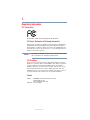 2
2
-
 3
3
-
 4
4
-
 5
5
-
 6
6
-
 7
7
-
 8
8
-
 9
9
-
 10
10
-
 11
11
-
 12
12
-
 13
13
-
 14
14
-
 15
15
-
 16
16
-
 17
17
-
 18
18
-
 19
19
-
 20
20
-
 21
21
-
 22
22
-
 23
23
-
 24
24
-
 25
25
-
 26
26
Toshiba Canvio Basics HDTB110XK3AA Manual de usuario
- Tipo
- Manual de usuario
en otros idiomas
Artículos relacionados
-
Toshiba Stor.E D10 Manual de usuario
-
Toshiba PH3100U-1EXBC Guía del usuario
-
Toshiba Canvio Connect HDTC720XS3C1 Guía del usuario
-
Toshiba Canvio Connect HDTC720XS3C1 Guía del usuario
-
Toshiba PA5082U-1PRP dynadock V3.0 Guía del usuario
-
Toshiba PA3778U-1PRP dynadock V El manual del propietario
-
Toshiba Camileo BW10 El manual del propietario
-
Toshiba Satellite Pro P700 Serie Manual de usuario
-
Toshiba PA3893U-1CAM Camileo S30 El manual del propietario
-
Toshiba Satellite L650 (Spanish) Manual Del Usuario